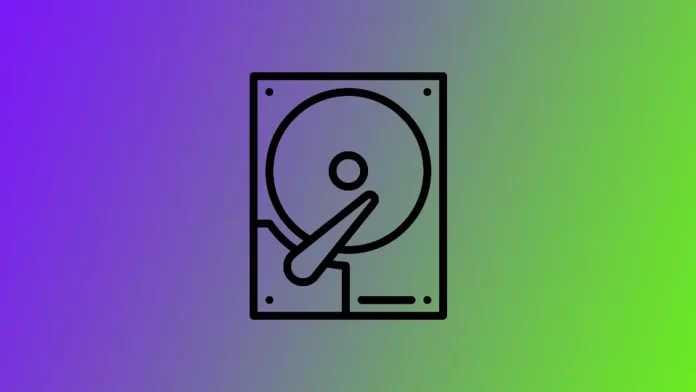A falha do disco rígido pode ocorrer por várias razões, incluindo danos físicos, erros de software, e desgaste relacionado com a idade. Sem controlos regulares do estado de saúde do seu disco rígido, pode ser difícil detectar problemas antes que estes se tornem um problema significativo. Uma falha do disco rígido pode resultar em perda de dados, diminuição do desempenho, e até mesmo falha completa do sistema.
Para evitar as consequências devastadoras de uma falha do disco rígido, é essencial realizar controlos de saúde regulares no seu disco rígido. Ao fazê-lo, poderá detectar quaisquer problemas antecipadamente e tomar medidas para evitar a perda de dados e outros problemas.
Como verificar o estado do disco rígido no Windows
Se tiver notado recentemente que o seu PC demora mais tempo a arrancar, ou algumas pastas e ficheiros demoram significativamente mais tempo a abrir, e as aplicações congelam, o problema pode residir no seu disco rígido. Se houver erros no mesmo, deverá mandar verificar o estado do seu disco rígido. Para o fazer, pode utilizar uma prática funcionalidade integrada no Windows:
- Abra o File Explorer e clique com o botão direito do rato na unidade que pretende verificar. Seleccione Propriedades a partir do menu de contexto.
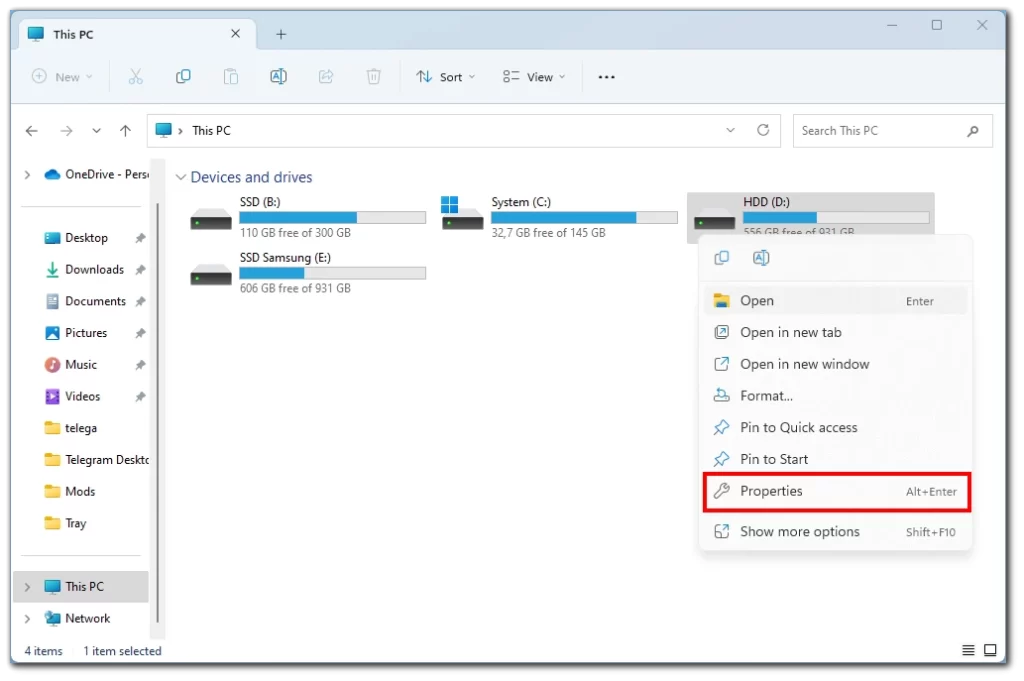
- Na janela Propriedades, clicar no separador Ferramentas.
- Sob a secção “Verificação de erros”, clicar no botão Verificar.
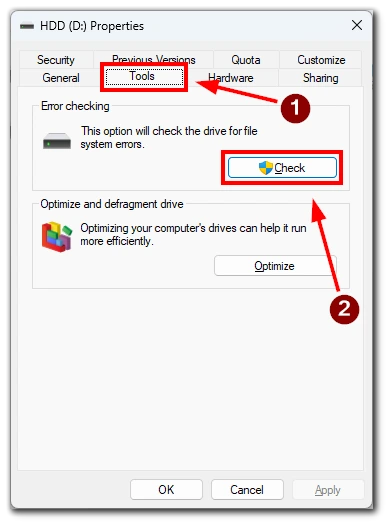
- Seleccionar Scan drive para efectuar a verificação imediatamente.
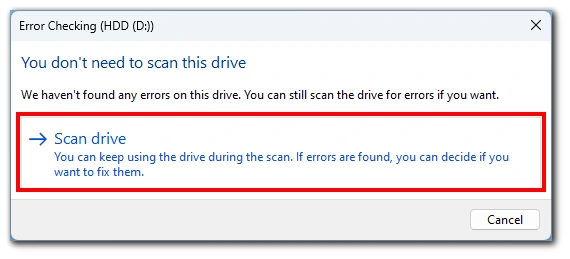
- Se a unidade não estiver a ser utilizada, a ferramenta começará a digitalizar a unidade e a verificar a existência de eventuais erros.
Uma vez concluída a verificação, será exibida uma mensagem indicando se foram ou não encontrados quaisquer erros. Se forem encontrados erros, ser-lhe-á dada a opção de os reparar. Se não forem encontrados erros, será apresentada uma mensagem indicando que a unidade foi digitalizada com sucesso e que não foram encontrados erros.
É importante notar que o utilitário incorporado no Windows só pode detectar erros básicos no disco rígido. Se suspeitar que o seu disco rígido está a falhar, recomenda-se a utilização de software de terceiros que ofereça diagnósticos e testes mais avançados.
Como verificar o estado do disco rígido no Mac
No caso do Mac, não tem uma função integrada conveniente para a digitalização, mas pode verificar o estado do seu disco rígido com a verificação S.M.A.R.T.
S.M.A.R.T. significa Self-Monitoring, Analysis, and Reporting Technology. É um sistema integrado na maioria dos discos rígidos modernos, unidades de estado sólido (SSDs), e outros dispositivos de armazenamento. O objectivo do sistema S.M.A.R.T. é monitorizar e reportar vários parâmetros do desempenho e saúde do disco rígido.
O sistema S.M.A.R.T. monitoriza continuamente os sensores internos do disco rígido, incluindo a temperatura, altura de voo da cabeça, e tempo de spin-up. Se algum destes parâmetros ultrapassar certos limiares, pode indicar que o disco rígido está a começar a falhar ou pode estar em risco de falhar. Para o verificar, é necessário o seguinte:
- Primeiro, clique no ícone da Apple no topo do ecrã.
- Na lista suspensa, seleccionar System Settings.
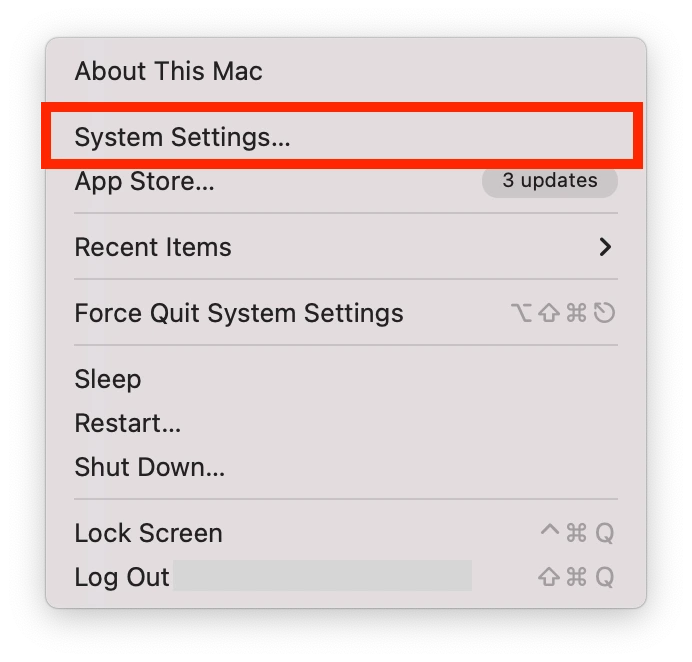
- No menu lateral, seleccionar Geral.
- Aqui escolher Sobre.
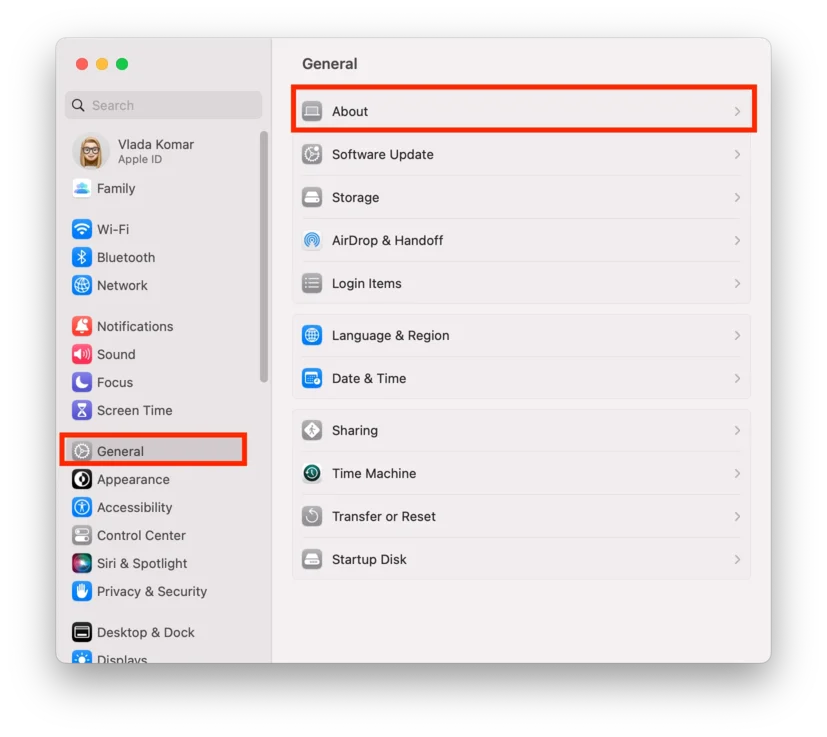
- Desça e seleccione System Report.
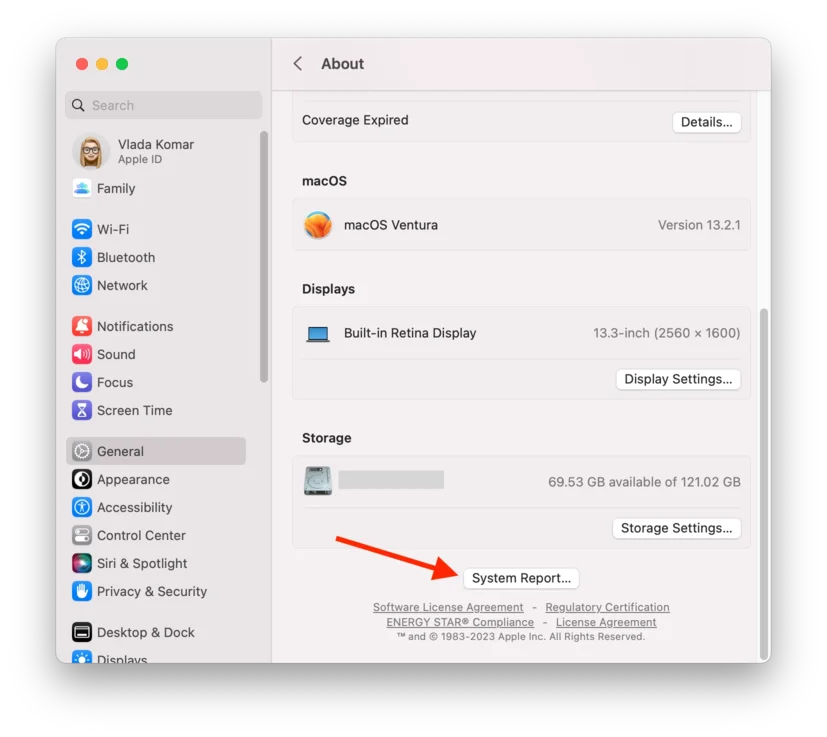
- Seleccione Armazenamento da lista lateral e seleccione a unidade correcta da lista.
- Procure o estado da S.M.A.R.T. na janela. O estado deve ser verificado, o que significa saudável, ou Falha, o que significa um problema.
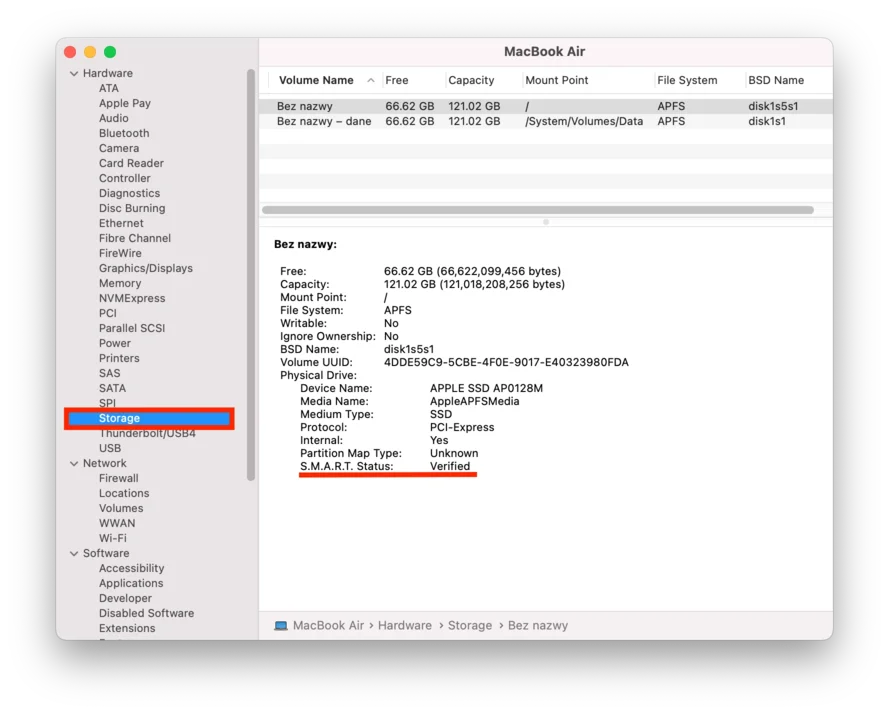
Note que este método é adequado para testar qualquer drive que suporte o sistema S.M.A.R.T. e esteja ligado ao seu Mac. Estas instruções devem funcionar com qualquer versão do Mac ou MacBook. Se o estado S.M.A.R.T. mostrar um erro, deverá instalar uma aplicação de terceiros para testar ainda mais o seu disco rígido.
Que aplicações de terceiros pode utilizar para verificar o estado do disco rígido?
Há várias aplicações de terceiros que pode utilizar para verificar o estado do disco rígido tanto no PC como no Mac. Aqui estão algumas opções:
- CrystalDiskInfo: Um utilitário gratuito para Windows que fornece informação detalhada sobre a saúde e desempenho do disco rígido, incluindo dados S.M.A.R.T., temperatura, e taxas de erro.
- HD Tune: Um utilitário pago para Windows que fornece vários testes de diagnóstico, incluindo dados S.M.A.R.T., varrimentos de superfície de disco, e benchmarking.
- DriveDx: Um utilitário pago para Mac que fornece dados S.M.A.R.T. e outros indicadores de saúde para discos rígidos e SSDs.
- TechTool Pro: Um utilitário pago para Mac que fornece vários testes de diagnóstico, incluindo dados S.M.A.R.T., scan de superfície de disco, e reparação de directórios.
É importante notar que as aplicações de terceiros podem fornecer informações mais detalhadas e testes de diagnóstico do que as utilidades integradas. Ainda assim, podem também requerer mais conhecimentos técnicos para interpretar os resultados. É sempre uma boa ideia fazer o backup de dados importantes antes de executar testes de diagnóstico no seu disco rígido.
Quanto tempo pode um disco duro trabalhar
A duração de vida de um disco rígido pode variar dependendo de vários factores, incluindo o fabricante, o modelo, a utilização, e as condições de armazenamento. Geralmente, os discos rígidos podem durar de três a cinco anos, embora alguns possam durar mais tempo ou falhar mais cedo.
É importante notar que os discos rígidos são dispositivos mecânicos com partes móveis que estão sujeitos a desgaste ao longo do tempo. O uso regular, calor, humidade e outros factores ambientais podem todos contribuir para o desgaste de um disco rígido e reduzir a sua duração de vida.
Para prolongar a vida útil do seu disco rígido, recomenda-se que o faça:
- As altas temperaturas podem acelerar o desgaste de um disco rígido. Assegure-se de que o seu computador tem refrigeração adequada e evite expor o seu disco rígido à luz solar directa ou a outras fontes de calor.
- Limite o tempo que gasta a aceder ou a escrever dados no seu disco rígido, o que pode causar desgaste adicional.
- Evite deixá-lo cair ou abanar, e mantenha-o seguro para que não seja esbarrado ou batido.
- Tenha especial cuidado ao transportar o seu disco rígido, pois sacudi-lo demasiado durante o transporte pode causar danos.
- Coloque a sua unidade horizontalmente no corpo do computador. Se o seu disco rígido for colocado na vertical ou num ângulo, o disco giratório dentro do seu disco rígido pode ser danificado durante a operação.
Mesmo que o seu disco rígido funcione correctamente, é sempre uma boa ideia fazer regularmente cópias de segurança dos seus dados para proteger contra falhas de hardware ou outros problemas. Ao tomar estas medidas, pode ajudar a prolongar a vida útil do seu disco rígido e reduzir o risco de perda de dados devido a falha de hardware.
O que fazer se a sua unidade está a morrer
Uma vez encontrado um problema com a sua condução, há passos simples que deve tomar de imediato para evitar perder informação importante. Se suspeitar que o seu disco rígido está a morrer, tomar medidas imediatas é essencial para evitar mais danos e minimizar o risco de perda de dados. Aqui estão alguns passos que pode tomar:
Faça uma cópia de segurança dos seus dados importantes
O primeiro e mais crucial passo é fazer o backup de quaisquer dados importantes sobre o disco rígido em falha. Pode guardar os seus dados utilizando um serviço de cópia de segurança baseado em nuvem ou um disco rígido externo.
Parar de usar o disco rígido com falhas
A utilização de um disco rígido defeituoso pode causar mais danos e aumentar o risco de perda de dados. Parar imediatamente de utilizar o disco rígido e evitar escrever quaisquer novos dados.
Realizar testes de diagnóstico
Utilizar uma ferramenta de diagnóstico para determinar a extensão dos danos e identificar quaisquer problemas específicos com o disco rígido. Dependendo dos resultados, poderá ser capaz de reparar o disco rígido ou substituí-lo.
Reparar ou substituir o disco rígido
Se o disco rígido ainda estiver sob garantia, poderá conseguir que seja reparado ou substituído pelo fabricante. Caso contrário, terá de ser o próprio a substituir o disco rígido. Certifique-se de escolher uma substituição de alta qualidade e siga as instruções do fabricante para a instalação.
É importante notar que um disco rígido avariado pode ser imprevisível, e há sempre o risco de perda de dados, mesmo que se tomem todas as precauções necessárias. É por isso que é essencial fazer regularmente o backup dos seus dados e estar preparado para uma possível falha de hardware.